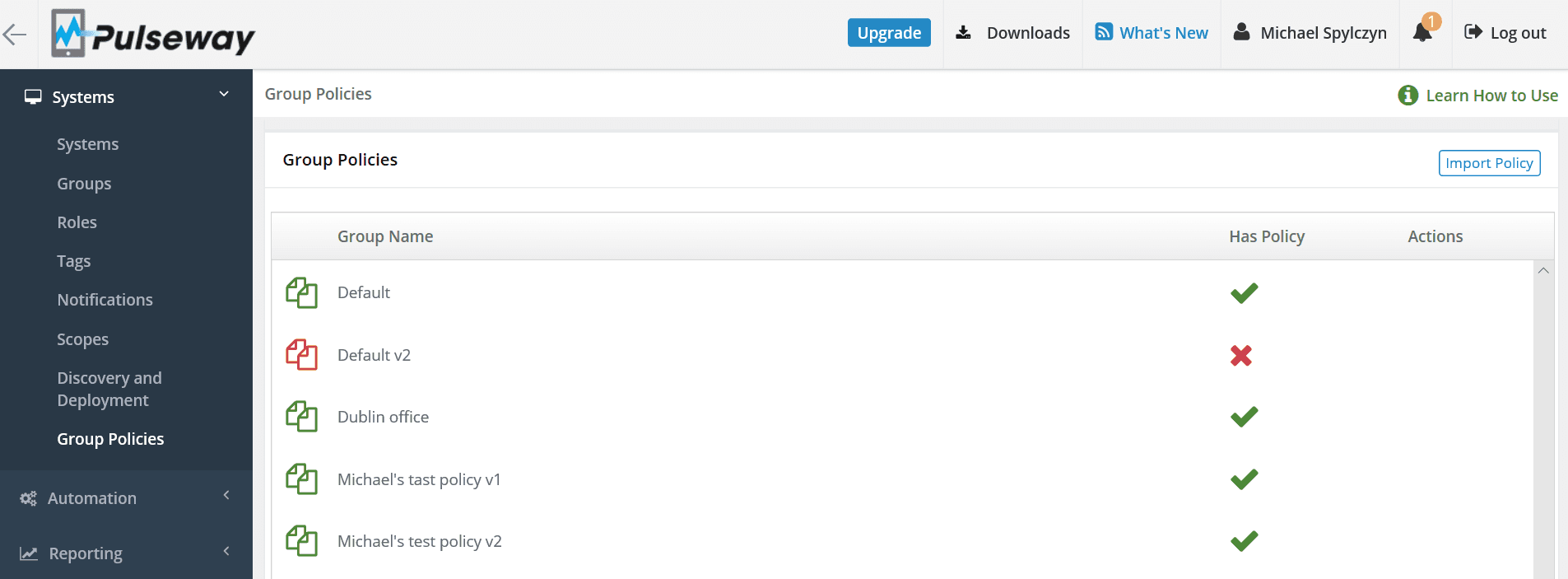
Cómo configurar políticas de grupo
martes 1 mayo, 2018
Aprenda cómo configurar políticas de grupo para sus sistemas usando Pulseway
Las políticas de grupo brindan administración y configuración centralizadas de la configuración de su agente Pulseway. Las políticas de grupo funcionan en grupos de computadoras y sobrescriben la configuración de todas las computadoras del grupo.
Las políticas de grupo se utilizan comúnmente en entornos empresariales para configurar rápidamente computadoras nuevas y facilitar el proceso de actualización de la configuración. Una vez que se haya creado una política de grupo, todas las computadoras actualizarán automáticamente su configuración en función de las anulaciones de la política. Además, cada vez que se cambia una política de grupo, todas las computadoras del grupo recibirán la política actualizada aplicando las nuevas anulaciones de inmediato.
Gestión de políticas de grupo
Los grupos de Pulseway se crean dinámicamente a medida que los sistemas se unen a ellos y se eliminan automáticamente cuando el último sistema abandona el grupo. Puede configurar las Políticas de grupo de Pulseway desde la aplicación web en la página Sistemas -> Políticas de grupo.
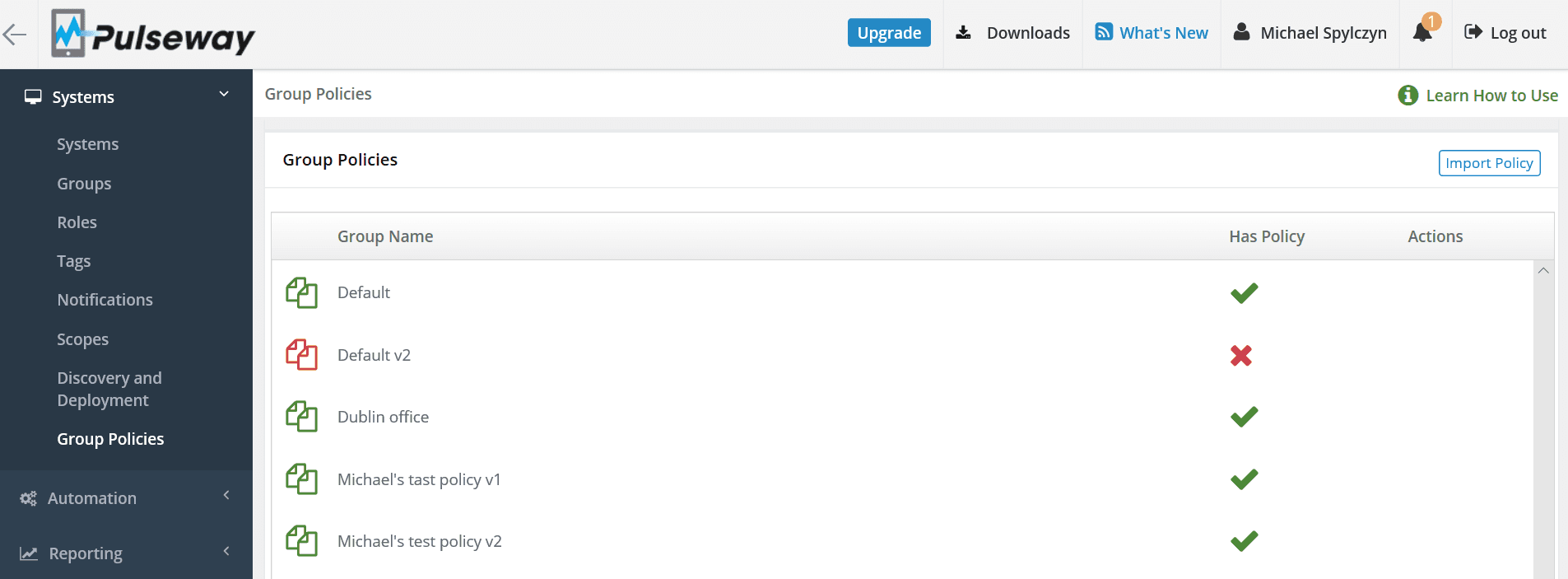
Se le presentará una nueva pantalla con una lista de los grupos de Pulseway para los sistemas registrados en su cuenta y un indicador de si el grupo tiene una política o no.
Haga clic en un grupo para crear o editar la política y se le presentará una lista de anulaciones de configuración disponibles:

La mayoría de las configuraciones de políticas tienen tres estados:

Si una configuración está marcada o no marcada, la configuración se propagará a las computadoras, sobrescribiendo así el valor configurado localmente. Dejar una configuración como Indeciso no propagará ningún cambio a las computadoras y se utilizará el valor existente en cada computadora.
Nota: Los cambios en la política de grupo no se reflejan en la aplicación Pulseway Manager. La aplicación Pulseway Manager controla la configuración del agente local; En tiempo de ejecución, en el servicio Pulseway, la configuración de la política de grupo anulará la configuración local.
Eliminar una política de grupo
Si desea eliminar una política de grupo, selecciónela de la lista Políticas de grupo y luego haga clic en el botón Eliminar política.
La eliminación de una política de grupo indicará a todos los agentes del grupo que la política se eliminó y que se debe utilizar la configuración local.
Nota: La eliminación de una política de grupo es permanente y no se puede deshacer. Si desea conservar su política configurada, puede exportarla a un archivo.
Exportar una política de grupo
Una vez que haya configurado su política, puede exportarla a un archivo para realizar una copia de seguridad. Puede hacerlo seleccionando la política de la lista Políticas de grupo y luego haciendo clic en el botón Exportar política. Esto descargará el archivo de exportación de configuración a su computadora.
Una política de grupo exportada se puede usar para importarla en otras cuentas, copiar una política a un grupo diferente y restaurar una copia de seguridad de una política.
Importar una política de grupo
Si desea importar una política de grupo exportada, debe tener el archivo *.pcmgp exportado en su computadora local o en una ruta de red. Luego puede iniciar el proceso de importación desde la página Políticas de grupo haciendo clic en el botón Importar política y seleccionando el archivo *.pcmgp previamente exportado seguido de los grupos en los que desea aplique la política.
Nota: Si importa una política de grupo sobre un grupo con una política existente, se sobrescribirá la política existente.
Monitoreo del registro de eventos
Monitorear los registros de eventos en busca de problemas es una manera fácil de identificar un problema antes de que se convierta en algo irreversible. Para configurar esto, deberá abrir Pulseway WebApp -> Sistema -> Políticas de grupo -> Notificaciones -> Registro de eventos y simplemente agregar un nuevo filtro.

A continuación se muestra un ejemplo de supervisión de eventos de NIC:

Cómo habilitar y configurar el reenvío Syslog
Syslog es un estándar para el registro de datos informáticos. Separa el software que genera mensajes del sistema que los almacena y el software que los informa y analiza.

Puede optar por recibir un informe de estado que contenga uno o más de los siguientes:
- Uso del procesador
- Uso de memoria
- Uso de espacio en disco
- Recuento de usuarios registrados
- Velocidad de la red
- Tiempo de ida y vuelta del ping
- Respuestas de ping
Nota: Las notificaciones de Pulseway se enviarán incluso si el servidor Syslog es inaccesible.
Cómo configurar el reenvío de notificaciones a PagerDuty
PagerDuty es un servicio de agregación y envío de alarmas para administradores de sistemas y equipos de soporte. Recopila alertas de sus herramientas de monitoreo, le brinda una vista general de todas sus alarmas de monitoreo y alerta a un ingeniero de servicio si hay un problema.
Para poder reenviar notificaciones a PagerDuty, debe tener una clave de servicio.
Pasos para crear un servicio PagerDuty:
- Inicie sesión en su panel de PagerDuty.
- Haga clic en la pestaña Servicios.
- En el lado derecho de la pantalla, haga clic en el botón 'Agregar servicio'.
- Ingrese un nombre de servicio que le resulte fácil de reconocer (es decir, Pulseway).
- Seleccione una política de escalamiento que se ajuste a sus necesidades.
- Seleccione 'Sistema API genérico' como tipo de servicio.
- Haga clic en el botón 'Agregar servicio' en la parte inferior de la pantalla.
- Copie el valor de la “Clave API de servicio” en Pulseway Manager.
Cómo configurar el reenvío de notificaciones a Zendesk
Zendesk es una suite SaaS que ofrece generación de tickets de asistencia técnica, seguimiento de problemas y atención al cliente.
Configuración de Zendesk:
Cuenta:
- Subdominio: El subdominio asignado a su cuenta. Es el nombre que escribe antes de zendesk.com (Ejemplo: si la URL de la consola fuera pulseway.zendesk.com el subdominio es: pulseway).
- Correo electrónico: dirección de correo electrónico que utiliza para iniciar sesión en la consola de Zendesk.
- Tipo de autenticación: seleccione Contraseña si desea obtener rápidamente el reenvío de Zendesk o ir a Zendesk y obtener su token API.
Ajustes:
- De Nombre: Nombre del solicitante del ticket (normalmente nombre del cliente/empresa).
- De Correo electrónico: Correo electrónico del solicitante del ticket. Todas las actualizaciones de boletos se enviarán a esta dirección.
- Filtro de notificaciones: puede seleccionar qué prioridades de notificación se enviarán a Zendesk (Crítica, Elevada, Normal o Baja).
Obtener un token API de ZenDesk:
- Inicie sesión en la consola de Zendesk (normalmente nombre de empresa.zendesk.com).
- Vaya a Configuración (haga clic en el ícono de ajustes).
- Busque la sección Canales y haga clic en API.
- Asegúrese de que el acceso al token esté habilitado, copie su token API y luego péguelo en Pulseway Manager.
Compartir en
Más historias del blog
Echa un vistazo a nuestras historias recientes de nuestro blog que nuestros editores seleccionaron para ti




